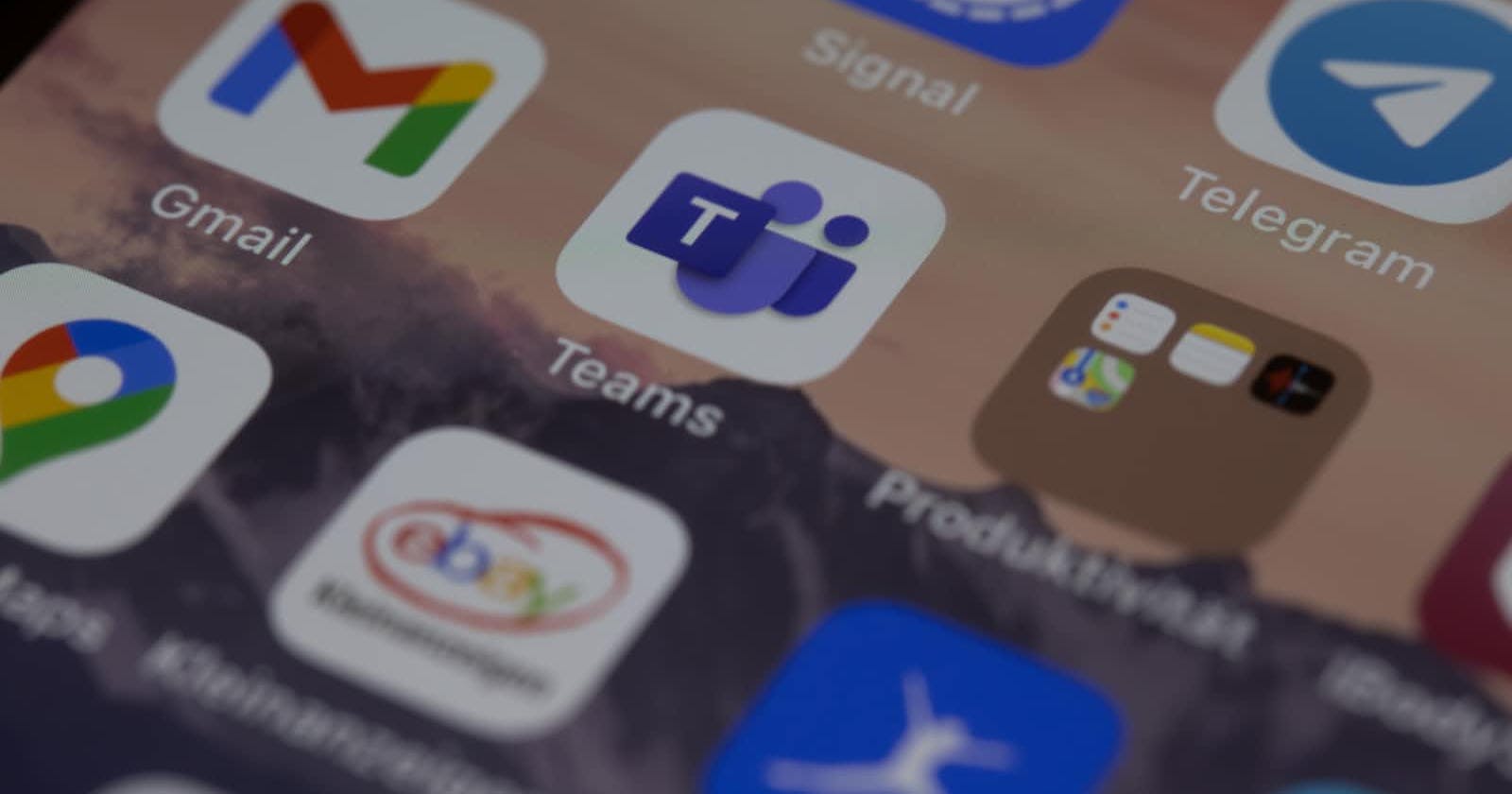Microsoft a récemment lancé une nouvelle application Microsoft Teams pour Windows, qui serait plus rapide, plus fluide et moins gourmande en RAM que la version précédente.
Cette application dispose également d'un nouveau design et permet d'utiliser plusieurs comptes sans devoir changer de compte à chaque fois.
Dans ce tutoriel, je vais vous expliquer comment installer la version preview de cette application sans perdre l'accès à la version actuelle, appelée prochainement le client Teams legacy.
Activer l'option dans le centre d'administration Microsoft Teams ?
Pour accéder au portail d'administration Microsoft Teams en suivant ce lien:
https://admin.teams.microsoft.com/
Sous l'onglet "Equipes" (1), séléctionnez "Stratégies de mise à jour de Teams" (2) puis "+ Ajouter" (3):
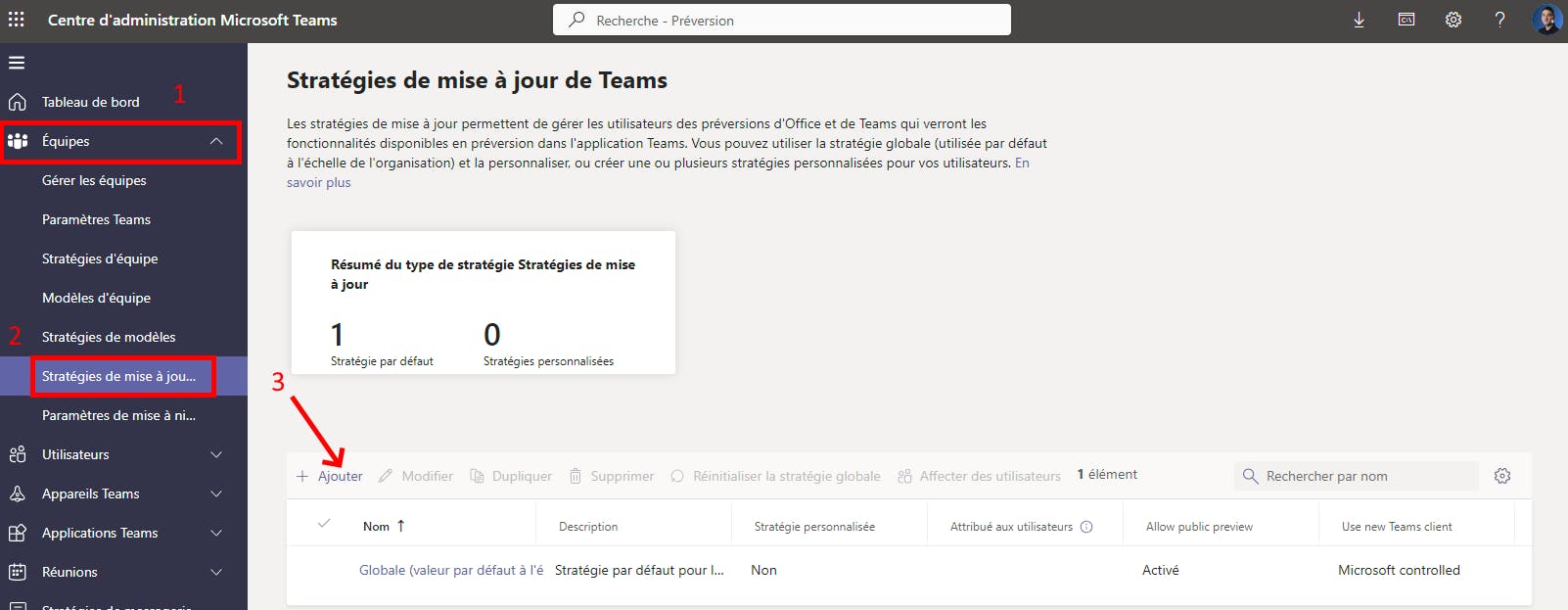
Sur l'écran d'ajout de la nouvelle stratégie de mise à jour, saisissez les informations suivantes :
Nom: Accès au nouveau client Teams
Allow public preview: Suivre la préversion Office
Use new Teams client: User can choose
Ainsi, le bouton qui permet de passer d'un client Teams à l'autre sera visible.
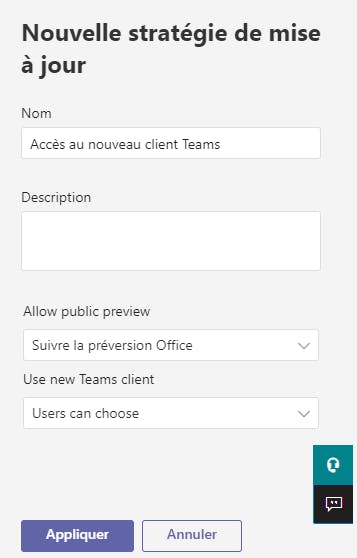
Puis cliquez sur "Appliquer".
Maintenant, que la politique est enregistrée vous devez affecter des utilisateurs.
Séléctionné la nouvelle politique puis cliquez sur le bouton "Affecter des utilisateurs" au-dessus du tableau qui liste:

Sur la droite de l'écran vous allez pouvoir saisir le nom du premier utilisateur à ajouter, et ainsi de suite pour l'ensemble des utilisateurs qui doivent avoir accès à ce nouveau Teams:

Validez avec le bouton "Appliquer" puis sur "Confirmer" lorsque vous aurez cette popup:
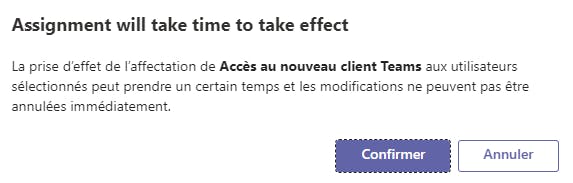
Vous devriez voir cette confirmation:

Après quelques minutes; vous pourrez voir la possibilité de switcher sur la nouvelle version depuis votre client Teams :
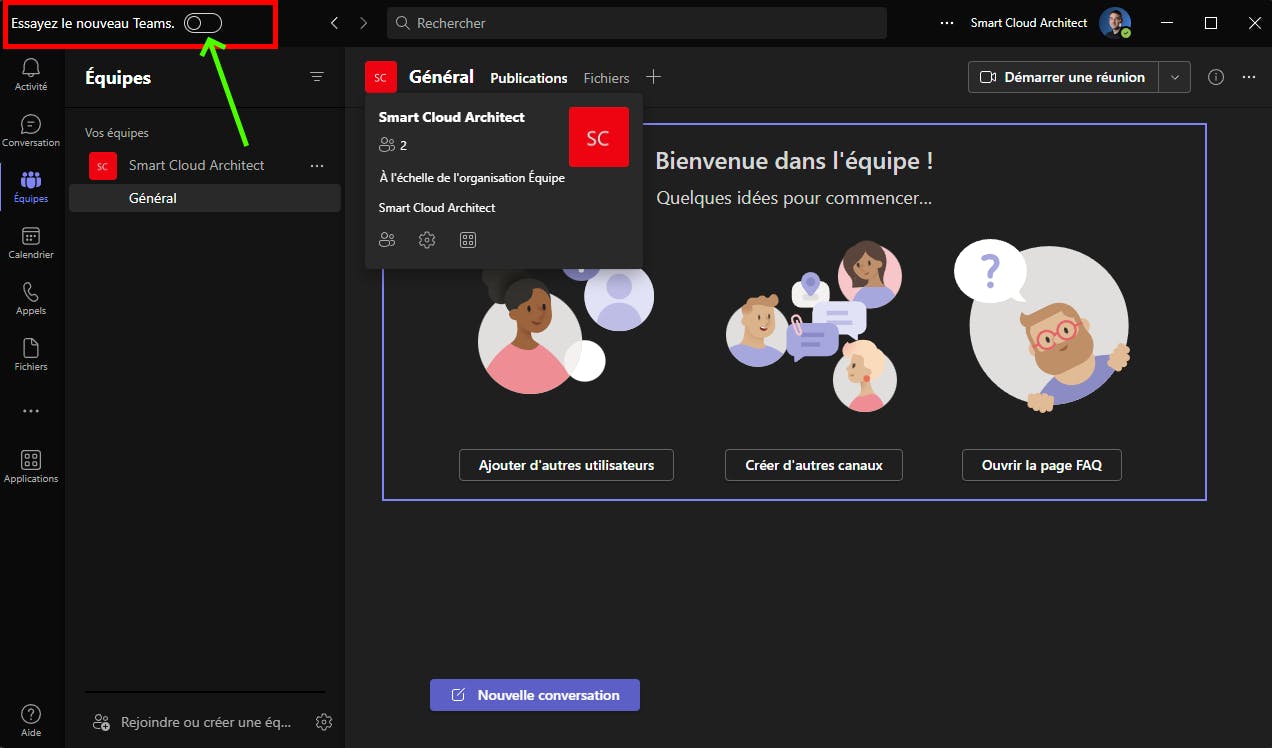
Après avoir activé le switch, cliquez sur "Télécharger maintenant":
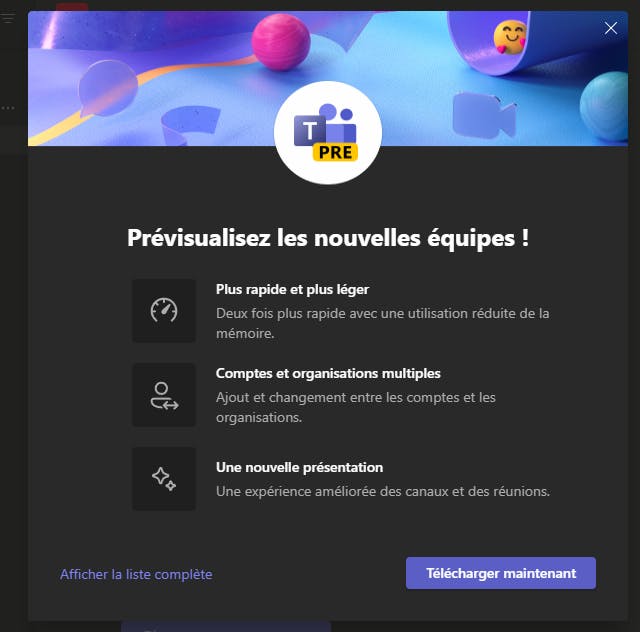
Vous aurez cette confirmation :

Une fois, l'installation finalisée vous devriez trouver cette nouvelle interface 👌
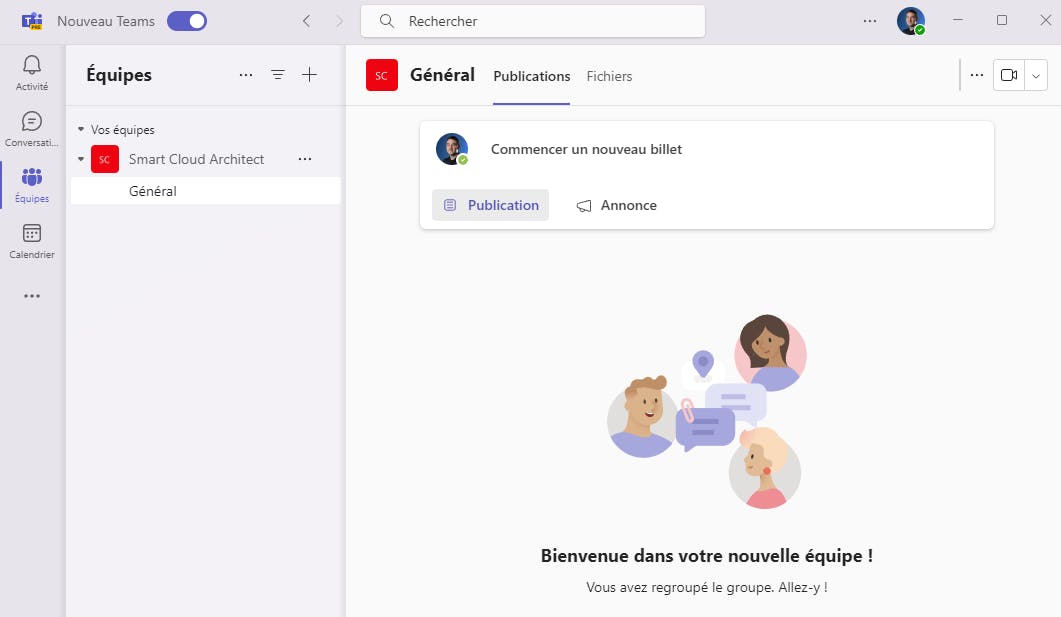
Et voilà 😁